Chưa có sản phẩm trong giỏ hàng.
Thủ thuật Laptop
Tìm hiểu cổng kết nối và phím bấm trên Macbook
Tìm hiểu cổng kết nối và phím bấm trên Macbook Dòng laptop Macbook từ trước đến nay luôn được xếp vào hàng laptop sang trọng với thiết kế đẹp mắt, hệ điều hành mượt mà, ổn định, nổi tiếng trên thế giới được Apple ra mắt vào năm 2006.
Dòng laptop Macbook từ trước đến giờ luôn được xếp vào hàng laptop sang trọng với thiết kế đẹp mắt, hệ điều hành mượt mà, ổn định, nổi tiếng trên thế giới được Apple ra mắt vào năm 2006. Kết cấu của Macbook khác với máy tính dùng Windows bình thường, như các cổng kết nối hay các phím bấm cơ bản. Bài viết dưới đây sẽ giới thiệu tới bạn một những cổng kết nối trên Macbook và những phím bấm quan trọng cơ bản khác.
1. Cổng kết nối trên Macbook
Cổng sạc Magsafe và Magsafe 2
Magsafe (Magsafe 1) chào đời từ năm 2006 và đã được sử dụng từ dòng Macbook 2015 trở đi. Kết cấu của Magsafe 1 có 5 chấu kết nối gắn với đầu sạc qua bộ nam châm ở xung quanh cổng sạc. Như vậy bạn có thể tháo hoặc gỡ đầu sạc.
Magsafe 2 ra mắt năm 2012, kết cấu tương tự như Magsafe 1 nhưng thiết kế khác biệt hơn. Magsafe 2 mỏng hơn, dẹp hơn để thích hợp thiết kế ngày càng mỏng của Macbook. 2 loại bộ sạc này chẳng thể dùng chung với nhau.
- Magsafe 1 dùng cho Macbook từ đời 2011 quay trở lại trước, hoặc một số dùng Macbook 2012.
- Magsafe 2 dùng cho Macbook 2012 và dòng 2013 đến 2015.
- Từ 2016, toàn bộ cổng Magsafe thay thế bằng sạc qua cổng USB Type-C.

Cổng Thunderbolt
Nằm bên phải cổng sạc là cổng Thunderbolt có hình tia sét. Ra mắt vào năm 2011, Thunderbolt sử dụng dây đồng, khả năng truyền dữ liệu lên tới 10GB/giây, kết nối nhanh hơn so với cổng USB 3.0. Chúng ta cũng có thể có thể sử dụng cổng để kết nối với các cáp chuyển tín hiệu sang dạng cáp mạng LAN, cáp truyền hình VGA hoặc HDMI.

Cổng USB 3.0
Dòng Macbook Air 2012 và 2013 đã được nâng cấp lên cổng USB 3.0, ở hai cạnh bên máy. Cổng trái nằm dưới cổng sạc Magsafe 2 và cổng bên phải nằm dưới cổng Thunderbolt.
Jack cắm 3.5 mm và đầu đọc thẻ SD
Jack cắm nằm bên trái, cạnh bên cổng USB. Khe đọc thẻ ở cạnh phải cổng USB, riêng với dòng Macbook Air dưới 13.3 inch, thì không có khe cắm SD.

2. Các phím bấm trên Macbook
Phím Power
Phím Power là phím nguồn để khởi động máy, nằm trên cùng bên phải của bàn phím. Khi bấm giữ phím, máy sẽ khởi động nếu máy đã tắt hoặc hoạt động nếu ở dạng Sleep. Khi máy đang hoạt động, bấm phím này sẽ chuyển đến menu tắt máy, khởi động lại hay chuyển qua chế độ Sleep.
- Mac không khởi động được và này là cách khắc phục
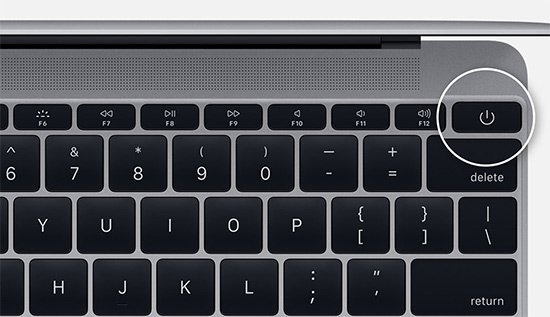
Phím chỉnh độ sáng màn hình
Phím chỉnh độ sáng có biểu trưng vòng tròn phát sáng, nằm cạnh phím Esc ở hàng phím trên cùng. Khi bấm phím bên trái, màn hình sẽ giảm độ sáng và khi bấm phím bên phải độ sáng màn hình sẽ tăng lên.
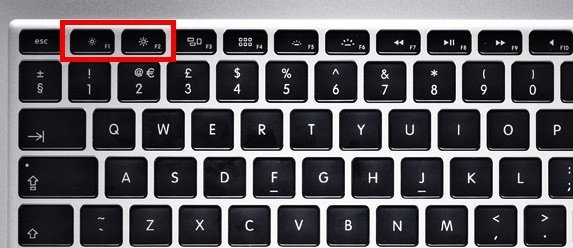
Phím hiển thị các cửa sổ đang bật
Phím hiển thị cửa sổ có biểu tượng 3 hình chữ nhật nằm cạnh nhau, cạnh phím tăng giảm độ sáng. Khi nhấn phím sẽ hiển thị các cửa sổ chương trình đang bật để chúng ta truy cập cửa sổ mình muốn.

Phím ứng dụng
Phím khởi động màn hình phần mềm bên cạnh phím hiển thị cửa sổ, có 2 dãy ô vuông nhỏ. Phím có công năng bật Launchpad hay màn hình các ứng dụng để truy cập nhanh chóng.

Phím bật đèn bàn phím
Phím nằm cạnh phím bật cửa sổ ứng dụng, có 2 phím để tăng hoặc giảm cường độ đèn sáng của Macbook.
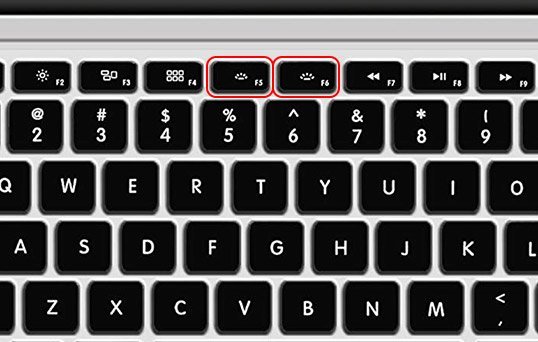
Phím Command
Đây là phím quan trọng trên Macbook như phím Ctrl trên Windows. Phím Command đảm nhận nhiệm vụ khi phối hợp nhiều phím khác để thực thi các lệnh trên hệ thống.

Xem thêm:
- Tổng hợp phím Mac tương đương trên bàn phím Windows
- Danh sách các phím tắt Mac phổ biến
cổng cắm trên macbook, cổng sạc usb macbook, bàn phím macbook, phím tắt trên macbook, phím quan trọng trên macbook, danh sách phím trên macbook, tắt nguồn macbook, chỉnh sáng macbook
Bài viết (post) Tìm hiểu cổng kết nối và phím bấm trên Macbook được tổng hợp và biên tập bởi: suamaytinhpci.com. Mọi ý kiến đóng góp và phản hồi vui lòng gửi Liên Hệ cho suamaytinhpci.com để điều chỉnh. suamaytinhpci.com xin cảm ơn.











